Spotify가 계속 일시 중지되는 이유와 해결 방법
Spotify는 고객에게 제공되는 광범위한 음악 컬렉션으로 인해 시장에서 가장 인기 있는 음악 스트리밍 서비스 중 하나로 간주됩니다. 그 외에도 이 뮤직 플랫폼은 사용자 친화적이며 스마트폰, 태블릿, 컴퓨터, 스마트 스피커 등 모든 기기에서 거의 접근할 수 있는 것으로 알려져 있습니다. 그러나 앱이 완벽해 보이지만 여전히 몇 가지 문제가 있습니다.
Spotify 커뮤니티와 Reddit과 같은 다른 사이트에서 제가 발견한 일반적인 문제 중 하나는 다음과 같습니다. Spotify가 계속 일시 중지하는 이유. 이 글에서는 Spotify가 갑자기 종료되는 일반적인 이유와 이 문제를 해결하기 위해 적용할 수 있는 솔루션에 대해 설명하겠습니다. 그래서, 당신이 그것에 대해 모두 배울 준비가 되었다면, 우리는 무엇을 기다리고 있습니까? 좋아하는 Spotify 노래를 방해받지 않고 감상해 보세요.
컨텐츠 가이드 Spotify가 갑자기 재생을 중단하는 이유는 무엇입니까?방법 1. Spotify 현재 시스템 상태 확인방법 2. 네트워크 연결 확인방법 3. Spotify 앱 업데이트방법 4. 충분한 저장 공간이 있는지 확인방법 5. 배터리 설정 확인방법 6. Spotify 음악을 다른 미디어 플레이어로 전송방법 7. Bluetooth 장치와의 연결 확인방법 8. Spotify가 백그라운드에서 실행되도록 허용방법 9. 방화벽을 통해 Spotify 허용Spotify가 다시 작동하고 있나요?
Spotify가 갑자기 재생을 중단하는 이유는 무엇입니까?
일부 사용자는 불만을 토로했습니다. 스포티 파이 휴대전화의 화면이 잠길 때 앱이 계속 일시중지되어 많은 불편을 초래합니다. 다른 사람들은 다른 앱을 열 때 Spotify의 음악이 계속 중단된다고 보고합니다. Spotify가 계속 자체적으로 일시 중지되는 이유는 무엇입니까? 몇 가지 연구를 수행한 후 다음과 같은 일반적인 원인을 찾아냈습니다.
- Spotify 서비스가 다운되었습니다
- 불안정한 Wi-Fi 또는 인터넷 연결
- 오래된 Spotify 애플리케이션
- OS와 Spotify 앱 간의 호환성 문제
- 저장 공간이 부족합니다
- 손상된 앱 데이터 및 파일
- 데이터 제한 모드 또는 배터리 절약 모드 활성화
- Spotify는 백그라운드에서 실행될 수 없습니다
- 방화벽 설정에 의해 금지됨
위에 나열된 원인은 가장 일반적인 원인 중 일부일 뿐입니다. Spotify가 계속 문을 닫는 데에는 다른 이유가 여전히 있을 수 있다는 점을 기억하세요. 하지만 어떤 문제가 있더라도 그에 대한 해결책은 항상 있을 것입니다! 다음은 이 문제를 해결하고 장치에서 Spotify를 작동시키는 데 도움이 되는 솔루션 목록입니다.
방법 1. Spotify 현재 시스템 상태 확인
시작하기 전에 문제가 Spotify 서버에서 발생한 것이 아닌지 확인해야 합니다. DownDetector와 같은 타사 상태 검사기 웹 사이트로 이동하여 현재 상태를 확인할 수 있습니다. 서비스가 중단되는 경우 장치에서 Spotify 앱을 실행하기 전에 서비스가 복원될 때까지 기다려야 합니다.
방법 2. 네트워크 연결 확인
Spotify가 계속 자체적으로 일시 중지되는 이유는 무엇입니까? Spotify가 계속 문을 닫는 주된 이유 중 하나는 인터넷 연결 문제입니다. 스트리밍을 하려면 Spotify에서 듣는 음악의 품질을 유지하기 위해 특정 인터넷 속도가 필요합니다. 연결이 필요한 속도를 충족하지 못하는 경우 Spotify에서 스트리밍할 때 일시 중지될 수 있습니다.
Spotify 서버 상태에 아무 일도 일어나지 않으면 장치에서 네트워크 속도 테스트를 확인할 수 있습니다. Spotify 앱을 로드하기에는 이것이 너무 약한지 확인하려면 장치에서 다른 응용 프로그램을 실행하여 테스트할 수 있습니다. 같은 경우라면 좀 더 안정적인 WiFi나 데이터(모바일 사용자의 경우)로 전환할 수도 있고, 그 반대로 전환할 수도 있습니다. 이는 신호와 인터넷 연결을 모두 새로 고치는 데 도움이 될 수 있습니다.

방법 3. Spotify 앱 업데이트
보시다시피 대부분의 경우 Spotify 앱의 새 버전이 출시되며 이전 버전에서는 곧 애플리케이션이 계속 악화되는 비정상적인 오류와 버그가 발생하기 시작합니다. 귀하도 해당되는 경우 현재 애플리케이션 업데이트를 시작하고 최신 버전을 다운로드하라는 신호입니다.
이 문제를 해결하려면 Google에서 Spotify 앱을 수동으로 업데이트하세요. Play 스토어 휴대폰과 컴퓨터의 App Store. Spotify 데스크톱 앱을 열고 사용 가능한 업데이트를 찾아볼 수도 있습니다.

방법 4. 충분한 저장 공간이 있는지 확인
Spotify가 잠시 후에도 계속 일시 중지되는 이유는 무엇입니까? 장치 저장 공간이 너무 많으면 Spotify 일시 중지 오류가 발생할 뿐만 아니라 장기적으로 더 많은 오류가 발생합니다. 따라서 이를 방지하려면 사용하지 않는 동영상, 사진, 저장된 녹화물을 삭제하여 저장 공간을 확보해 보세요.
때로는 캐시에 데이터가 손상되어 앱 사용에 문제가 발생할 수 있습니다. 따라서 캐시를 지우는 것도 문제에 대한 좋은 해결책이 될 수 있습니다. 이러한 경우 Spotify는 앱 내에서 직접 캐시를 지울 수 있는 옵션을 제공합니다. 액세스 방법은 다음과 같습니다.
- 모바일에서 Spotify 캐시 지우기: 휴대폰에서 Spotify 앱을 열고 오른쪽 상단에 있는 기어 모양의 아이콘을 탭하세요. 아래로 스크롤하여 캐시 지우기 옵션을 탭합니다. 메시지가 나타나면 캐시 지우기를 다시 선택합니다.
- 데스크탑에서 Spotify 캐시 지우기: 데스크톱 앱의 오른쪽 상단에 있는 계정 아바타를 클릭하세요. 설정 > 저장소 > 캐시 지우기로 이동합니다. 작업을 확인하는 팝업 창이 나타나면 캐시 지우기를 다시 클릭하세요.

관련 주제 : 자세한 내용은 설명을 확인하세요. Spotify의 캐시 란 무엇입니까?.
방법 5. 배터리 설정 확인
화면이 잠길 때 Spotify가 계속 닫히는 이유는 무엇입니까? 대부분의 휴대폰에는 배터리를 더 오래 사용할 수 있는 저전력 모드 기능이 있습니다. 백그라운드에서 앱 실행을 중지할 수도 있는 기기의 백그라운드 활동을 줄여 배터리 수명을 절약할 수 있습니다. 휴대폰이 저전력 모드이거나 배터리 최적화가 활성화된 경우 이 설정을 변경하고 도움이 되는지 확인하세요.
저전력 모드 끄기(iOS)
1 단계 iPhone 또는 iPad에서 설정 앱을 엽니다.
2 단계 아래로 스크롤하여 배터리를 탭합니다. 상단에 저전력 모드 토글이 표시됩니다. 비활성화하려면 스위치를 끄기 위치로 전환하세요. 저전력 모드가 활성화되면 상단 상태 표시줄의 배터리 아이콘이 노란색으로 변합니다.
배터리 절약 설정 변경(Android)
Android 기기의 설정은 브랜드마다 매우 다릅니다. 여기서는 Android 13을 실행하는 휴대폰을 예로 들어 보겠습니다.
1 단계 홈 화면에서. Spotify 앱을 찾아 길게 눌러 앱 정보 메뉴를 엽니다.
2 단계 여기에서 배터리를 탭하고 무제한을 선택하세요.
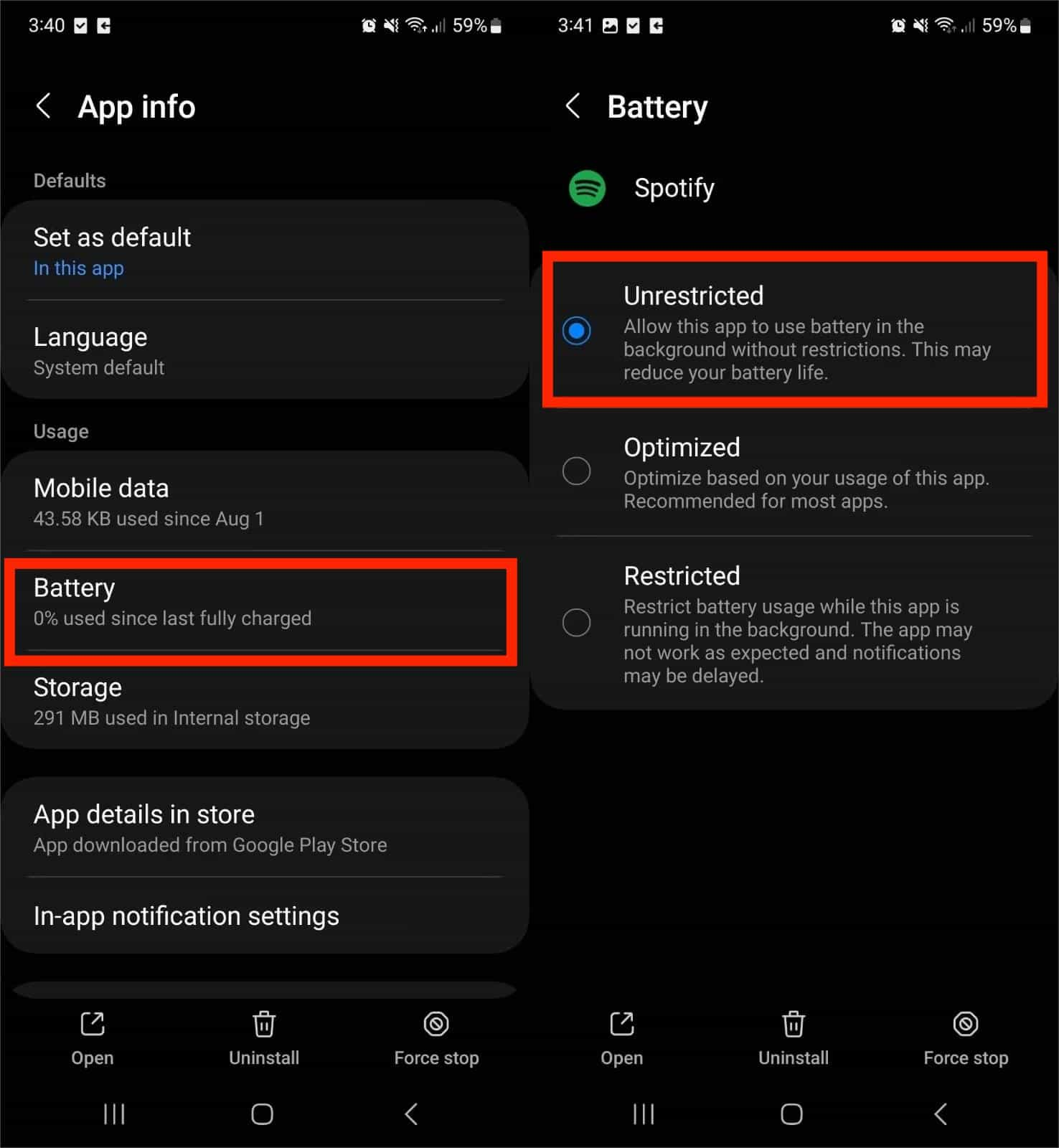
방법 6. Spotify 음악을 다른 미디어 플레이어로 전송
5가지 권장 수정 방법을 시도한 후에도 Spotify가 계속 일시 중지되는 이유는 무엇입니까? 괜찮아요! Spotify 음악을 완전히 즐길 수 있도록 사용할 수 있는 또 다른 방법을 알려 드리겠습니다. 다운로드한 노래를 다른 음악 플레이어로 전송하여 오프라인으로 재생할 수 있습니다. 그러나 이러한 노래는 DRM(Digital Rights Management)으로 보호되기 때문에 Spotify에서 다른 장치로 노래를 전송하기가 어렵습니다. 따라서 Spotify 다운로드는 승인된 장치 및 해당 플랫폼에서만 재생됩니다.
원하는 모든 장치에서 Spotify 다운로드를 재생하려면 다음을 사용할 수 있습니다. AMusicSoft Spotify Music Converter 위의 절차에 도움이 될 수 있습니다. AMusicSoft는 보호된 노래를 보호 해제할 수도 있습니다. Spotify에서 DRM 제거 변환 후 원본 노래의 ID 태그를 유지하면서 5배 빠른 속도로. 이는 더 이상 제한되지 않기 때문에 귀하의 장치에서 실제로 액세스할 수 있음을 의미합니다.
AMusicSoft Spotify Music Converter MP3, M4A, FLAC, WAV, AIFF, AAC 및 ALAC를 포함한 일반적인 출력 형식 옵션을 제공합니다. 일반 형식의 노래를 사용하면 쉽게 공유, 편집 또는 전송할 수 있습니다. 이렇게 하면 오프라인으로 Spotify를 듣기 위해 애플리케이션에 액세스하거나 기기를 인터넷에 연결할 필요가 없습니다.
따라서 호기심이 많고 이 멋진 도구를 경험하고 싶다면 AMusicSoft를 사용하는 동안 따라야 할 아래 단계를 확인하세요. Spotify Music Converter 노래와 재생 목록을 MP3로 변환합니다.
1 단계 시작하려면 먼저 애플리케이션을 다운로드하여 설치해야 합니다. 브라우저로 가서 특정 음악 변환기를 검색하면 쉽게 할 수 있습니다. 또는 아래 다운로드 버튼을 클릭하여 다운로드하세요. Spotify Music Converter.
2 단계 Spotify에서 다른 기기로 노래를 전송하려면 AMusicSoft 소프트웨어를 열고 내장된 Spotify 웹 플레이어를 입력합니다. 그런 다음 자신의 계정을 사용하여 로그인합니다. 그런 다음 다운로드하려는 노래를 검색할 수 있습니다. 간단히 "+" 버튼으로 드래그하기만 하면 소프트웨어가 Spotify에서 데이터를 가져옵니다.

3 단계 그런 다음 사용 가능한 형식에서 원하는 형식을 선택한 다음 결과 파일의 대상 폴더를 만듭니다.

4 단계 "변환" 버튼을 클릭하세요. AMusicSoft Spotify Music Converter 5배 빠른 속도로 일괄 변환하여 Spotify에서 DRM을 즉시 제거하는 데 도움이 됩니다.

인내심을 갖고 프로세스가 완료될 때까지 기다리십시오. 이제 Windows 또는 Mac 컴퓨터에 DRM 없는 음악을 다운로드했으며, 오프라인으로 듣기 위해 모든 음악 플레이어에서 해당 음악을 재생하거나, 변환된 노래를 스트리밍을 위해 스마트 TV, 스마트 스피커 또는 휴대용 음악 플레이어와 같은 다른 장치로 전송할 수 있습니다.
방법 7. Bluetooth 장치와의 연결 확인
때로는 이어폰, 헤드셋, 스피커 등 다른 장치도 Spotify를 방해할 수 있습니다. 예를 들어, AirPods를 사용하는 경우 대부분의 사용자는 AirPod를 귀에서 뺄 때마다 노래가 자동으로 일시 정지되는 기능이 있다는 것을 알고 있으므로 휴대폰이나 컴퓨터에 연결된 장치를 확인하는 것이 좋습니다. 문제가 계속되면 Bluetooth 장치를 잊어버리고 다시 페어링하십시오.
방법 8. Spotify가 백그라운드에서 실행되도록 허용
화면이 잠겨 있는데 Spotify가 계속 일시 중지되는 이유는 무엇입니까? Spotify가 휴대폰에서 제대로 작동하려면 앱에 백그라운드에서 작동할 수 있는 권한이 있어야 합니다. 이 권한이 활성화되지 않으면 휴대폰 화면이 잠겨 있을 때 Spotify가 계속 중지됩니다. 문제를 해결하고 Spotify가 제대로 작동하도록 하려면 Spotify에 대한 백그라운드 활동을 허용해야 합니다.
백그라운드 앱 새로 고침 켜기(iOS)
1 단계 iPhone 또는 iPad에서 설정 앱을 엽니다.
2 단계 일반 > 백그라운드 앱 새로 고침으로 이동합니다. Wi-Fi 및 셀룰러 데이터 켜짐을 선택합니다. Wi-Fi 및 모바일 데이터 모두에서 모든 앱에 대해 백그라운드 앱 새로 고침이 활성화된 상태로 유지됩니다.
3 단계 백그라운드 앱 새로 고침 메뉴를 아래로 스크롤하여 Spotify를 찾을 수도 있습니다. Spotify용 스위치를 켜세요.
백그라운드 활동 허용(Android)
Android 기기의 설정은 브랜드마다 매우 다릅니다. 여기서는 삼성을 예로 들어 보겠습니다.
1 단계 설정 > 앱으로 이동하여 Spotify를 검색하세요. 앱 설정 목록이 표시됩니다. 배터리를 탭하세요.
2 단계 백그라운드 활동 허용 스위치가 켜져 있는지 확인하세요.
방법 9. 방화벽을 통해 Spotify 허용
컴퓨터에서 Spotify 실행이 중단되는 이유를 해결하기 위해 할 수 있는 또 다른 방법은 바이러스 백신 소프트웨어(또는 방화벽)를 비활성화하는 것입니다. 이는 Windows/Mac 컴퓨터를 사용하는 사람들에게 훌륭한 옵션입니다. 그 이유는 앱을 의심스러운 것으로 표시하는 바이러스 백신 소프트웨어가 있기 때문입니다. 또는 Spotify 노래를 다운로드하지 못하게 하는 방화벽 제한이 있습니다.

Spotify가 다시 작동하고 있나요?
간단히 말해서 위에서 언급한 수정 사항을 적용하고 따르면 Spotify가 계속 일시 중지되는 이유에 대한 문제를 마침내 해결하여 Spotify 청취 경험이 더 이상 중단되지 않기를 바랍니다. 또한 대체 솔루션으로 사용할 수 있는 전문 도구도 발견했습니다. AMusicSoft Spotify Music Converter. 이 도구에는 Spotify에서 좋아하는 노래를 다운로드하고 다른 장치에서도 사용할 수 있도록 DRM 프리로 만드는 등 다양한 목적이 있습니다.
사람들은 또한 읽습니다
- 수정됨: PS4의 Spotify가 작동하지 않음 [솔루션 업데이트됨]
- Spotify가 계속 로그아웃되는 문제를 해결하는 최고의 8가지 방법
- Spotify에 대한 10가지 수정 사항은 Wi-Fi에 연결되어 있어도 오프라인이라고 표시됩니다.
- 오류 수정됨: Windows에서 Spotify가 지금 이 곡을 재생할 수 없습니다.
- Spotify가 오프라인 모드에서 멈추는 문제에 대한 8가지 빠른 수정
- Mac에서 Spotify 오류 코드 17을 수정하는 방법(빠르고 쉽게)
- [고정] Android 및 iPhone의 잠금 화면에 Spotify가 없음
- Spotify가 앨범 표지를 표시하지 않는 문제를 해결하는 10가지 방법
로버트 패브리는 열렬한 블로거이며, 기술에 관심이 많은 열광자입니다. 그는 몇 가지 팁을 공유함으로써 여러분을 오염시킬 수도 있습니다. 그는 또한 음악에 대한 열정이 있으며, 이 주제에 대해 AMusicSoft에 글을 썼습니다.